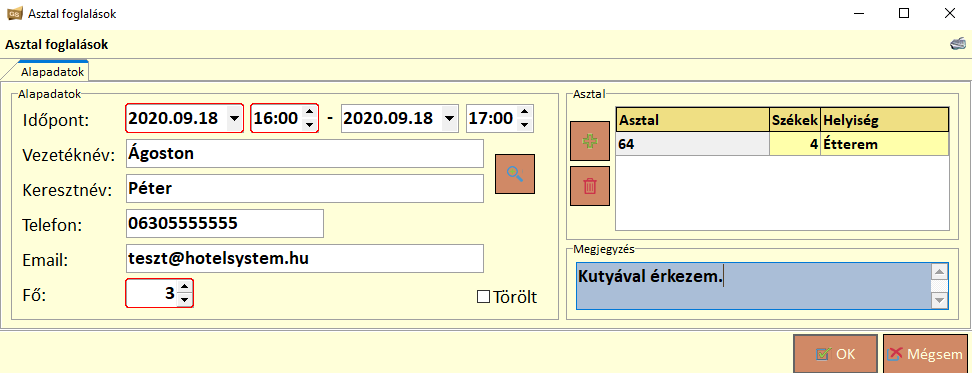Asztal foglalás
Asztal foglalás lépései:
1. lépés Rendelés ablak megnyitása a Munka / Rendelés menüpont, vagy a Rendelés ikon megnyomásával történik.
2. lépés A helyiség kiválasztása után, a megfelelő asztalon a jobb egér gombot megnyomva előugrik egy menüsort tartalmazó ablak, melyen az Asztal foglalás előre menüpontot kell választani.
3. lépés A menüpont kiválasztásával az Asztal foglalások ablak jelenik meg. Az időpontot a foglaló vendég kérése szerint állítja be a foglalást rögzítő személy. Ha a foglaló személy visszatérő vendég, akkor szerepel az adatbázisban, így őt a nagyító gomb megnyomásával kiválaszthatja a partnerek közül. Ha a foglaló vendég nem szerepel az adatbázisban, akkor manuálisan kell kitölteni a vendég adatait (Vezetéknév, Keresztnév, Telefon, Email). A létszámot és az asztal elhelyezkedésével kapcsolatos információkat a foglaló adja meg, mely szerint kell a Fő - és az Asztal számát beállítani. A megjegyzés szövegmező pedig lehetőséget biztosít a vendég kéréseinek rögzítésére. A beállítások elfogadása az OK gomb aktiválásával történik. A lenti kép egy beállítási lehetőséget mutat.
4. lépés A 64-es asztal háttérszíne narancssárgává válik és az óra ikonképe mellett a foglalás kezdő dátuma is megjelenik az előre foglalás adatainak elfogadása után.
Az asztal felületére egérrel pozicionálva egy Rendelés adatok hint ablak jelenik meg, mely a foglalással kapcsolatos adatokról tájékoztat.
Mit kell tenni akkor, ha a foglaló vendég módosít az előre foglalásán?
A Rendelés ablak alsó gombsorában meg kell nyomni a Foglalás gombot, ekkor az Asztal foglalások ablak jelenik meg, mely tartalmazza az előre rendelések listáját dátum szerint. Az ablak felső részében szövegre, dátumra, vagy asztalra lehet szűrni. A szűrési feltételek beállítása után a Mutat gomb aktiválásával gyorsan kiválasztja a program a keresett foglaló vendéget. A foglaláskor rögzített adatlap az ablak második felében látható, melynek tartalma a Módosít gomb megnyomásával felülírható.